如何使用 CSV 文件導入和導出 WordPress 用戶?
已發表: 2022-06-09是否曾經覺得需要將您的 WordPress 用戶從一個網站遷移到另一個網站? 手動將用戶添加到您的新網站可能很煩人,更不用說無聊了。 如果您只需單擊一些按鈕即可快速遷移所有用戶,而無需實際花費任何資金,那會怎樣? Import Export WordPress 用戶和 WooCommerce 客戶插件可以做到這一點。
顯然,這將是一個兩階段的過程:
- 將 WordPress 用戶從您的源網站導出到 CSV 文件。
- 將 WordPress 用戶從 CSV 導入目標網站。
插件安裝
轉到WooCommerce >插件>添加新的。
在插件目錄中搜索Import Export WordPress 用戶和 WooCommerce 客戶。
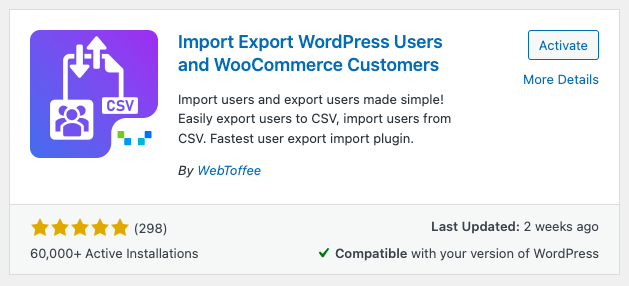
安裝並激活插件。
導出 WordPress 用戶
轉到WebToffee 導入/導出(基本) >導出。
第 1 步:選擇帖子類型
在這裡,您可以選擇用戶/客戶作為帖子類型(出於顯而易見的原因)。

第 2 步:選擇導出方法
通常,您可以在此窗口中看到三個選項。 由於這可能是您第一次,您可能不會看到所有這些。
- 快速導出:按照默認規格導出數據。
- 高級導出:引導您完成過濾、列選擇和高級選項的詳細過程,您可以自定義這些選項以獲得所需的 CSV 文件。
- 基於預先保存的模板:根據您之前保存的規範導出數據。
注意:僅當您在以前的導出中保存了模板時,此選項才可見。 如果您通過高級導出轉到第 5 步,則可以保存模板。 保存模板後,您可以從基於預先保存的模板選項中選擇它,這樣您就可以獲得自定義的 CSV 文件,而無需再次進行實際配置。
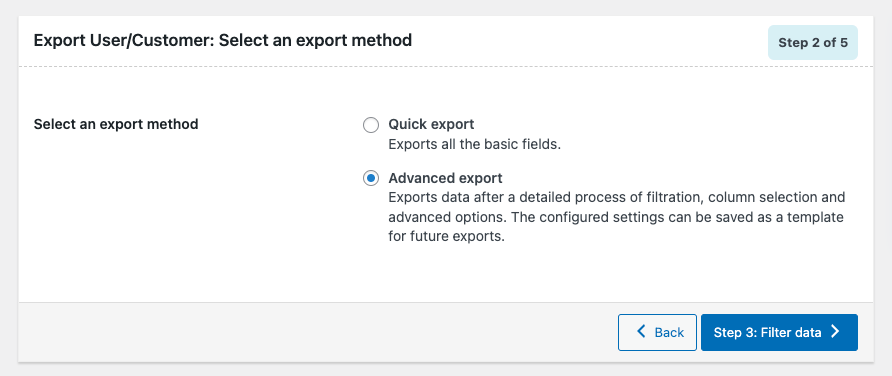
第 3 步:過濾數據
自定義您的數據永遠不會比這更容易。 想要限制用戶數量? 想要在新網站上跳過幾個您不想要的用戶? 還是您的要求相當具體和明確? 不用擔心,我們為您提供保障。
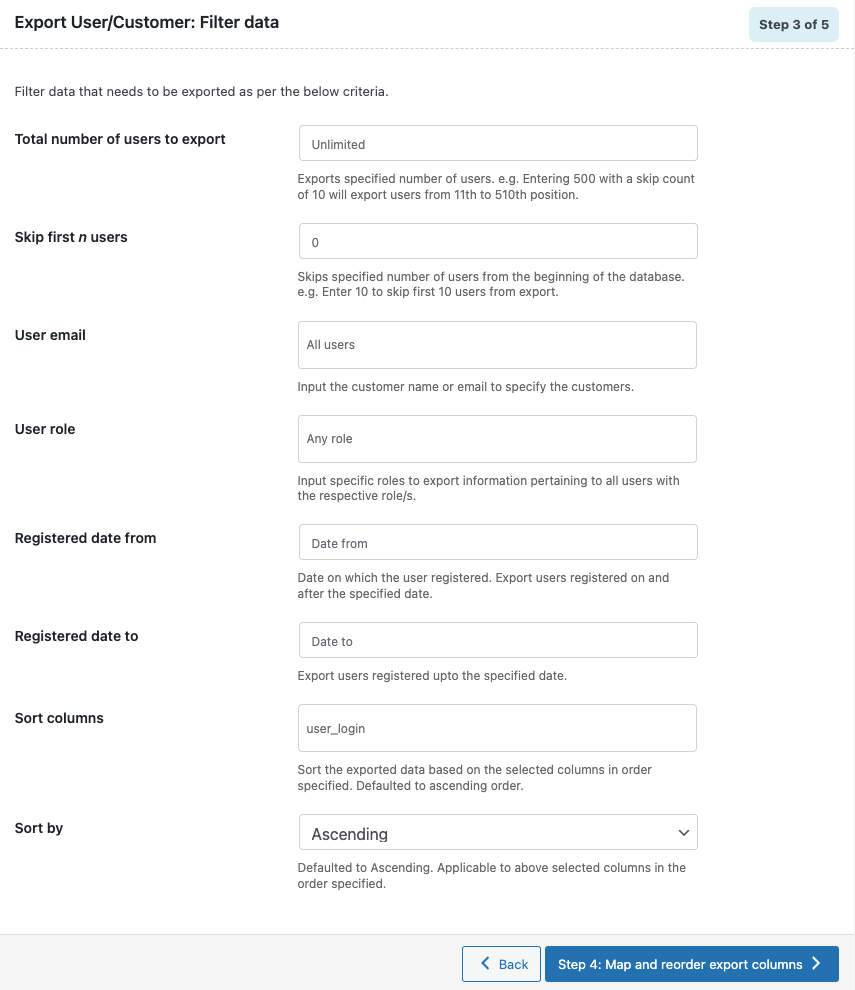
第 4 步:映射和重新排序導出列
在這裡,您可以在左側看到插件列名,在右側看到其對應的 CSV 列名。 默認情況下,兩者是相同的。 但是您可以通過編輯正確的文本字段來自定義 CSV 列名稱。
請注意,一旦您為任何 CSV 列名稱分配了不同的名稱,您將不得不在導入期間手動將其映射到其相應的插件列名稱。 您還可以根據需要自由重新排列列。
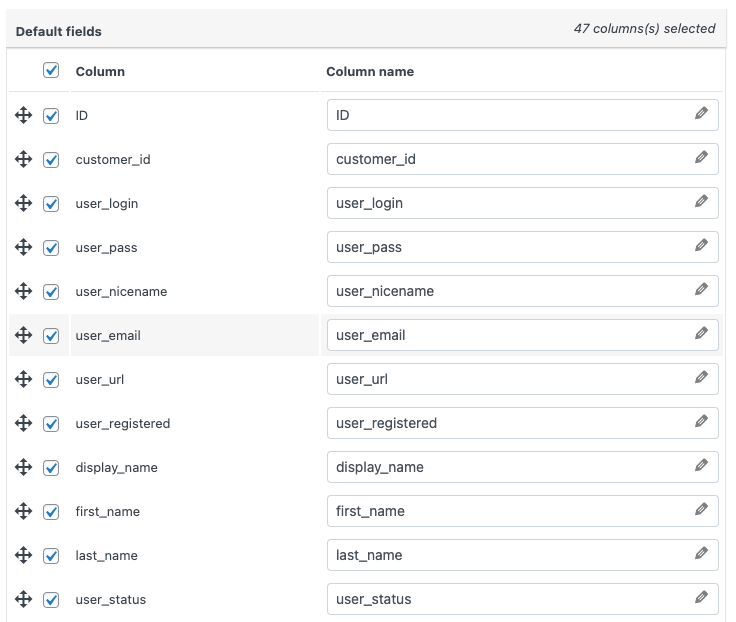
第 5 步:高級選項/批量導出
啟用導出來賓用戶複選框以將來賓客戶包括在導出文件中,並選擇要在一批中處理的記錄數。
設置用於區分 CSV 文件中的列的分隔符。 (逗號將被設置為默認值)
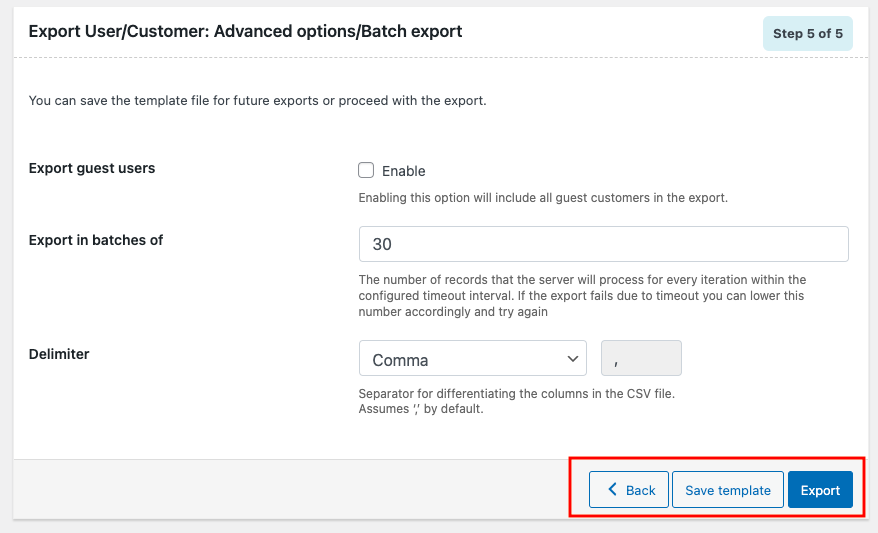
單擊保存模板以保存您所做的配置以供將來使用(可選)。
單擊導出以將用戶/客戶導出到 CSV 文件。
將出現一個彈出窗口,說明導出文件處理完成。
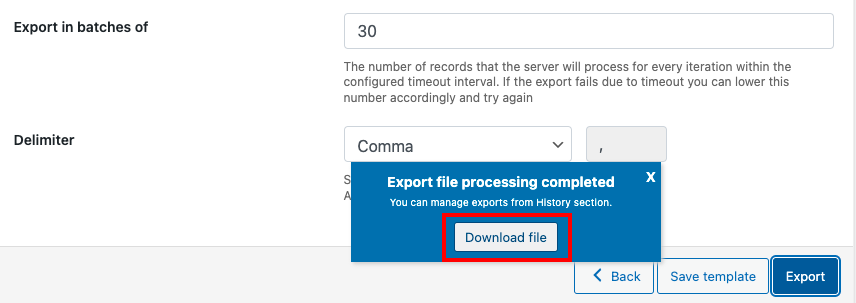
單擊下載文件將 CSV 文件下載到本地存儲。

導入 WordPress 用戶
轉到WebToffee 導入/導出(基本) >導入。
第 1 步:選擇帖子類型
在這裡您可以選擇用戶/客戶,因為這就是您首先來到這裡的原因。
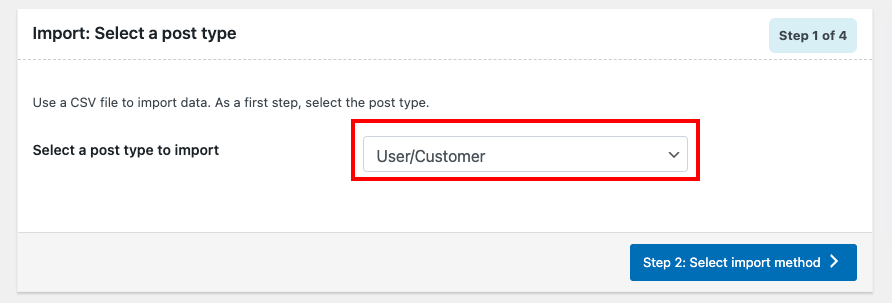
第二步:選擇導入方式
這些選項類似於導出方法,但也有其他字段,我們將對此進行討論。
導入方式
- 快速導入:按照默認規範導入數據。
- 基於預先保存的模板:根據您之前保存的規範導入數據。
- 高級導入:引導您完成過濾、列選擇和高級選項的詳細過程,您可以自定義這些選項以從 CSV 文件導入數據。
選擇要導入的文件
您可以拖放要導入的 CSV 文件,也可以簡單地單擊虛線矩形框上的任意位置以從本地存儲上傳文件。
分隔符
設置用於分隔導出文件中的列的字符。
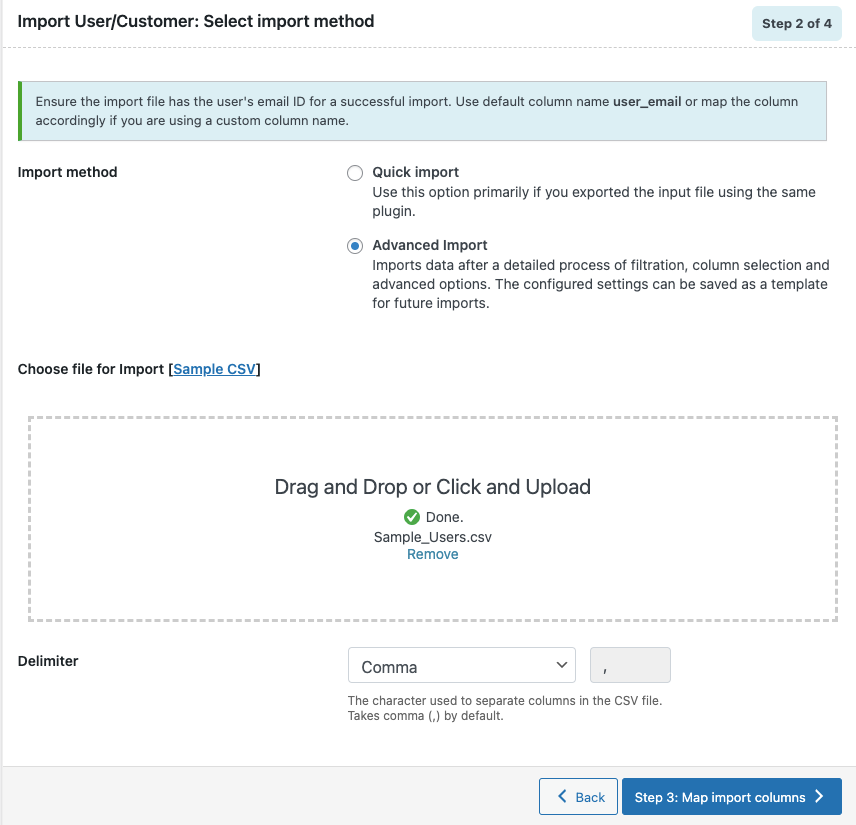
繼續執行步驟 3。
第 3 步:映射導入列
如果您為列提供了默認名稱,插件會自動識別必填字段。 您還可以根據 CSV 文件手動設置列名。
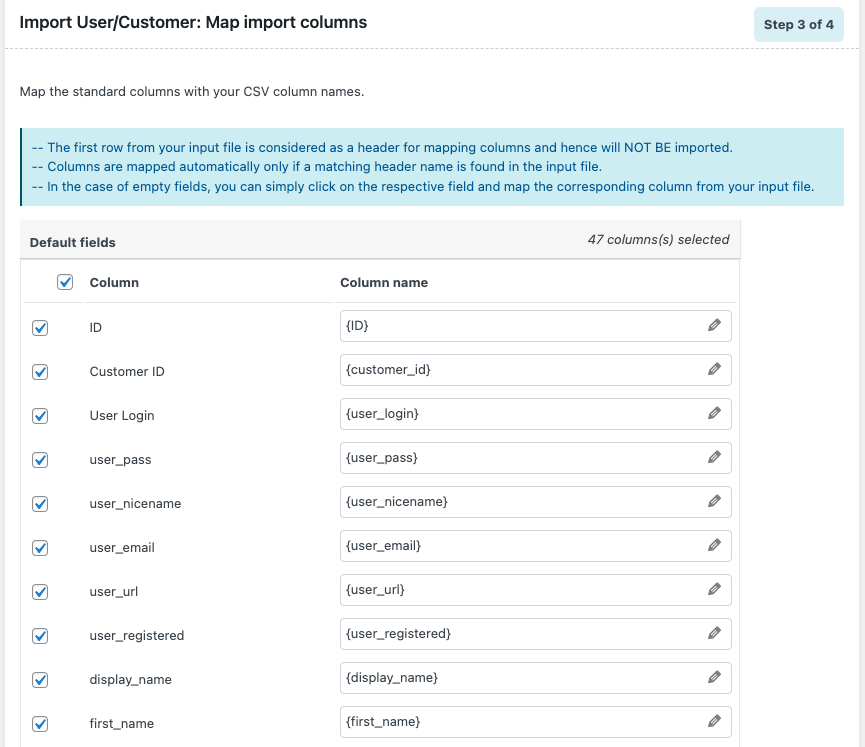
評估字段
想要在不實際瀏覽 CSV 文件的情況下對數據進行一些快速更改? 最簡單的方法是使用Evaluate 字段。 您可以通過單擊所需列名稱附近的鋼筆圖標來訪問它。 它基本上從 CSV 獲取輸入數據,使用給定的表達式計算它們,然後創建輸出。 最好的部分是您可以實時查看示例計算。 不留任何錯誤的餘地。
- 表達式:任何運算符 +*/-()&@ 或字符串常量都可以與屬性一起使用以獲得所需的結果。
- 輸入:從下拉窗口中選擇要修改的列。
- 輸出:將根據輸入文件中的第一條記錄在此處顯示示例輸出。
注意:如果在表達式中使用輸入文件中沒有值的列,可能會導致語法錯誤。
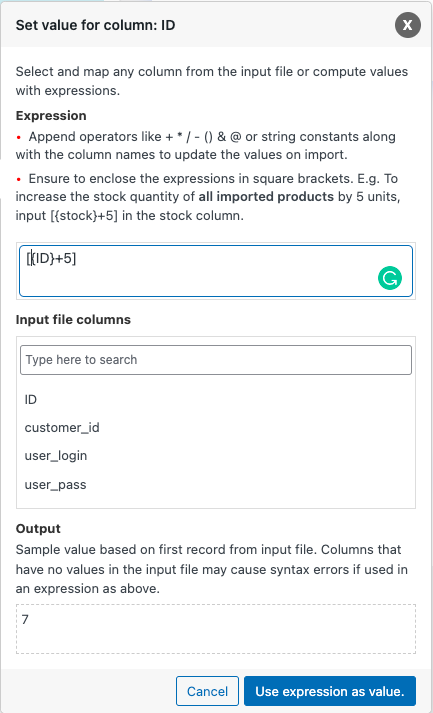
繼續下一步。
第 4 步:高級選項/批量導入
如果用戶已經存在於網站上,你想做什麼? 是否要跳過該用戶導入或使用當前 CSV 文件中的數據對其進行更新? 由你決定。
保留用戶密碼: WordPress 以加密格式存儲密碼。 如果您想保留舊用戶的密碼,您必須選擇是。 但是如果 CSV 中的用戶詳細信息是您手動添加的,那麼它將是明文格式。 因此,在這些情況下,您應該選擇“否”。
您還可以設置分批導入選項。
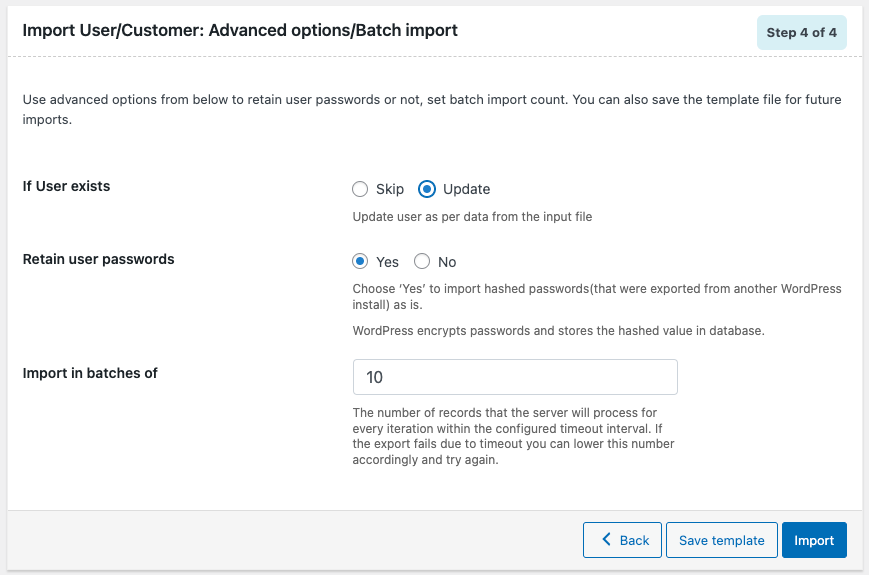
如果您想保存設置以備將來使用,請單擊保存模板或單擊導入繼續。
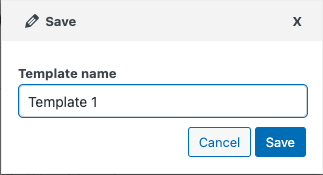
導入後將出現一個彈出窗口,其中包含已完成消息和導入失敗的數量(如果有)。
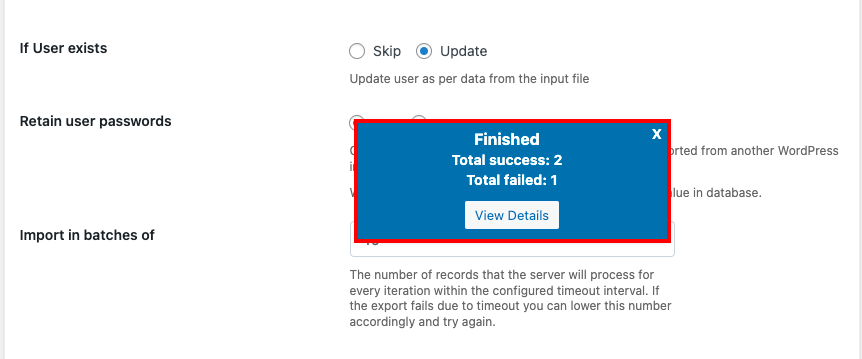
包起來
該插件讓您只需單擊幾下即可從 CSV 導入和導出 WordPress 用戶。 如果您正在尋找一些高級功能,您可以嘗試此插件的高級版本。 它有一些額外的自定義選項、頻繁更新和專家團隊提供的支持。
你覺得這篇文章有用嗎? 請在評論中分享您的反饋。
